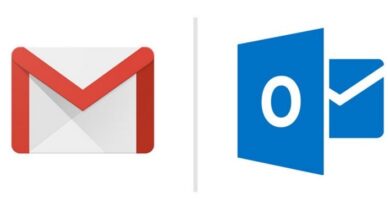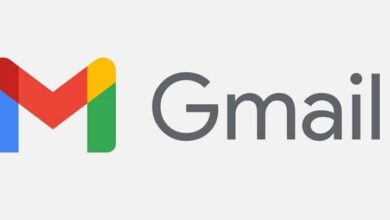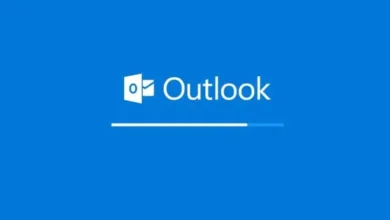كيفية إعادة توجيه بريد Gmail من هاتفك الخلوي – دليل خطوة بخطوة
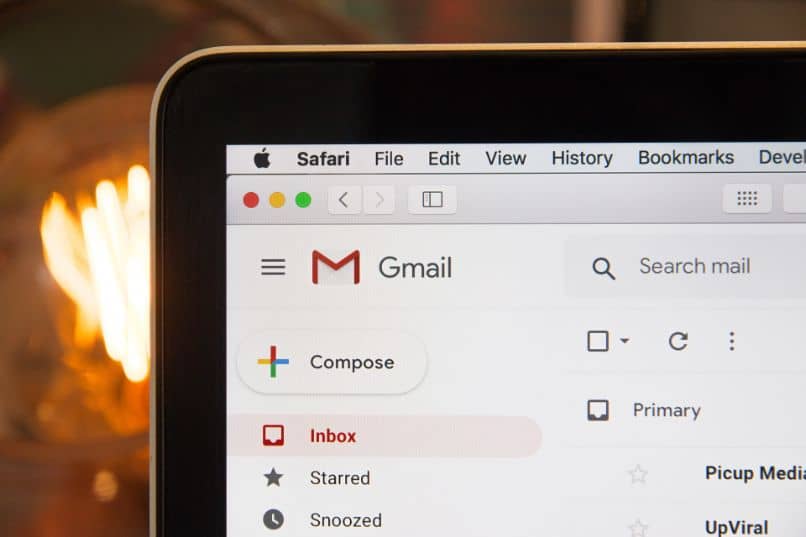
هل ترغب في إعادة توجيه رسائل بريد Gmail إلى عنوان آخر مباشرة من هاتفك؟ سواء كنت بحاجة إلى توجيه رسائل البريد الإلكتروني للعمل أو لمجرد تنظيم بريدك الشخصي، فإن إعادة التوجيه من جهازك المحمول يمكن أن تكون خطوة مفيدة وسهلة. في هذا الدليل البسيط، سنشرح لك كيفية القيام بذلك خطوة بخطوة.
الخطوة 1: فتح تطبيق Gmail على هاتفك الخلوي
أولاً، تأكد من أنك قد قمت بتثبيت تطبيق Gmail على جهازك. افتح التطبيق باستخدام حسابك الحالي.
الخطوة 2: الوصول إلى الإعدادات
- في أعلى يمين الشاشة، اضغط على أيقونة القائمة (ثلاثة خطوط أفقية).
- قم بالتمرير لأسفل إلى “الإعدادات” (Settings) واضغط عليها.
الخطوة 3: اختيار الحساب
إذا كان لديك عدة حسابات على Gmail، اختر الحساب الذي ترغب في إعداد إعادة التوجيه له.
الخطوة 4: إعداد إعادة التوجيه
- في قائمة الإعدادات الخاصة بالحساب، ابحث عن خيار “إعادة التوجيه” (Forwarding).
- اضغط على “إضافة عنوان إعادة التوجيه” (Add a forwarding address).
- أدخل عنوان البريد الإلكتروني الذي ترغب في إعادة توجيه رسائل Gmail إليه.
- بعد إدخال العنوان، اضغط على “التالي” (Next) ثم “موافق” (Proceed).
الخطوة 5: تأكيد إعادة التوجيه
ستتلقى رسالة تأكيد إلى عنوان البريد الإلكتروني الذي أضفته. افتح هذه الرسالة على بريدك الجديد واضغط على الرابط الموجود فيها لتأكيد العملية.
الخطوة 6: تفعيل إعادة التوجيه
- بعد التأكيد، عد إلى إعدادات حسابك على Gmail.
- في قسم “إعادة التوجيه”، اختر “إعادة توجيه نسخة من الرسائل الواردة إلى” (Forward a copy of incoming mail to) واختَر العنوان الذي أدخلته مسبقًا.
- يمكنك أيضًا تحديد ما إذا كنت تريد حذف الرسائل من حساب Gmail بعد إعادة توجيهها أم لا.
الخطوة 7: حفظ التغييرات
اضغط على “حفظ التغييرات” (Save Changes) لتفعيل إعدادات إعادة التوجيه.
في الوقت الحالي، يعد الهاتف الخليوي أداة ممتازة تسهل علينا العديد من المهام وتبقينا على تواصل كامل. لهذا السبب، من المهم معرفة كيفية إعادة توجيه بريد Gmail الإلكتروني من هاتفك الخلوي وفي هذا البرنامج التعليمي البسيط سنشرح الإجراء خطوة بخطوة حتى لا تقتصر على استخدام الكمبيوتر فقط لهذا الغرض.
كيفية مشاركة بريد Gmail الإلكتروني مع أشخاص مختلفين؟
من الممكن مشاركة بريد Gmail الإلكتروني مع أشخاص مختلفين وحتى إرسال رسائل بريد إلكتروني مجدولة باستخدام هاتفك المحمول. للقيام بذلك، يجب عليك تنزيل تطبيق Gmail من “متجر Google Play” أو متجر التطبيقات وفقًا لنظام التشغيل الخاص بك. بشكل عام، هذا التطبيق مثبت بالفعل بشكل افتراضي على هاتفك الخلوي.
بعد ذلك، يجب عليك الدخول إلى التطبيق لإضافة حساب Gmail الخاص بك . هناك، اكتب بريدك الإلكتروني وكلمة المرور واضغط على زر “التالي”. حدد موقع أيقونة الخطوط الثلاثة الموجودة في الجزء العلوي الأيسر وقم بالوصول إلى “صندوق الوارد” الخاص بحسابك.
هناك يجب عليك الضغط على خيار “إنشاء” الذي ستجده في أسفل يمين الشاشة. سيتم فتح واجهة جديدة حتى تتمكن من إدخال عناوين المستلمين والموضوع وإضافة المعلومات التي تريدها إلى البريد الإلكتروني الذي ستشاركه.
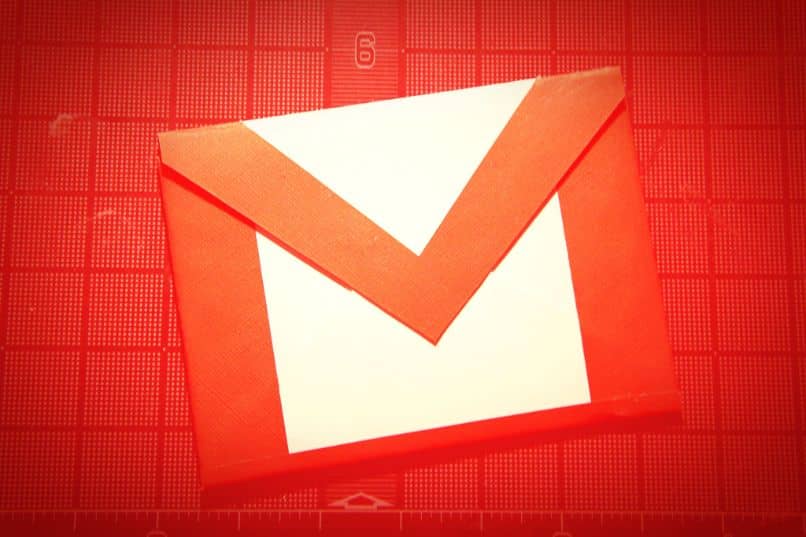
اكتب رسالة البريد الإلكتروني وأضف الصور أو مقاطع الفيديو أو أي مستند عن طريق الضغط على أيقونة مشبك الورق. تذكر إضافة “الموضوع” لتحديد الرسالة ثم الضغط على النقاط الثلاث الموجودة في أعلى اليمين واختيار خيار “إضافة من جهات الاتصال”. حدد جهات الاتصال التي تريد مشاركة البريد الإلكتروني معها ثم اضغط على “إرسال”.
ما هو الحد الأقصى لإرسال رسائل البريد الإلكتروني في نفس الوقت؟
يتم تحديد الحد الأقصى لإرسال رسائل البريد الإلكتروني في نفس الوقت كل 24 ساعة. وهذا يعني أنه يمكن للمستخدم إرسال ما يصل إلى 500 رسالة بريد إلكتروني يوميًا . يعد Gmail مسؤولاً عن إظهار وصولك إلى الحد الأقصى لعدد البريد الإلكتروني ويخبرك أنه يمكنك إعادة إرسال هذا النوع من البريد الإلكتروني مرة أخرى في اليوم التالي.
كيفية إعادة توجيه رسائل البريد الإلكتروني Gmail على جهازك المحمول؟
يمكنك إعادة توجيه رسائل البريد الإلكتروني في Gmail على جهازك المحمول عن طريق تسجيل عنوان بريدك الإلكتروني في تطبيق Gmail، والذي يجب أن تكون قد قمت بتثبيته مسبقًا على هاتفك الخلوي. يطلب التطبيق بريدك الإلكتروني وكلمة مرور حسابك. ثم اضغط على “التالي”.
بمجرد الوصول إلى البريد الوارد، افتح البريد الإلكتروني الذي تريد إعادة توجيهه واضغط على النقاط الثلاث التي تظهر على الجانب الأيمن من اسم البريد الإلكتروني المذكور. حدد خيار “إعادة التوجيه” وسترى على الفور عنوان المرسل والمساحة المخصصة لإضافة المستلمين.
بعد ذلك، اضغط على النقاط الثلاث وخيار ” إضافة من جهات الاتصال” . ابحث وحدد عناوين البريد الإلكتروني التي تريد مشاركة بريد Gmail الإلكتروني معها. اكتب “الموضوع” لتحديد البريد الإلكتروني حتى يتمكن جهات الاتصال الخاصة بك من التعرف عليه دون أي مشكلة.
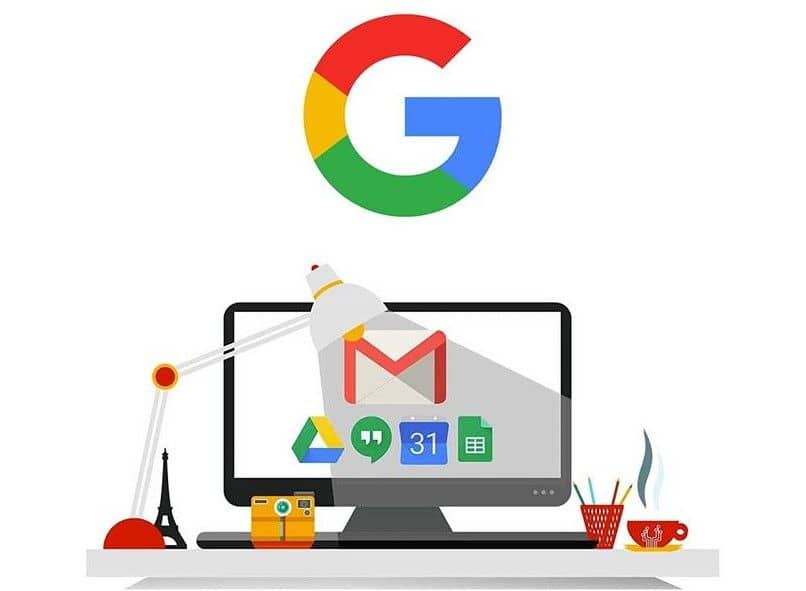
وأخيراً اضغط على أيقونة “إرسال” الموجودة بجوار النقاط الثلاث. إذا لم تظهر قائمة جهات الاتصال ، فسيتعين عليك تنزيل تطبيق “جهات الاتصال” من المتجر المرتبط بنظام تشغيل هاتفك المحمول وإضافة جميع عناوين البريد الإلكتروني التي تختارها.
كيفية تكوين Gmail لإعادة توجيه رسائل البريد الإلكتروني تلقائيا؟
من الممكن تكوين Gmail لإعادة توجيه رسائل البريد الإلكتروني تلقائيًا . ومع ذلك، من المهم ملاحظة أنك ستحتاج إلى الوصول إلى حساب بريدك الإلكتروني من جهاز الكمبيوتر الخاص بك نظرًا لأنه لا يمكن تنفيذ هذا الإعداد من الأجهزة المحمولة التي تعمل بنظام Android أو iOS.
للقيام بهذه العملية ، انتقل إلى Gmail ، واكتب بريدك الإلكتروني وكلمة المرور واضغط على زر “التالي”. بمجرد وصولك إلى المنصة، حدد موقع رمز الترس في الجزء العلوي الأيمن من النافذة. ثم انتقل إلى “عرض جميع الإعدادات” واختر خيار “إعادة التوجيه وبريد POP/IMAP”.
انقر فوق ” إضافة عنوان إعادة التوجيه” حتى تتمكن من إضافة عنوان بريد إلكتروني آخر. في النافذة الجديدة، تأكد من الضغط على الزر “متابعة” وإضافة عنوان إعادة التوجيه بعد تلقي الرسالة “تم إرسال رمز التأكيد إلى…”.
ارجع إلى نافذة Gmail الرئيسية واضغط على الزر “تحقق” لنسخ الرمز الذي ستتلقاه. وأخيرا، انقر فوق “موافق”. بهذه الطريقة، تتم إضافة عنوان بريد إلكتروني. الآن، ستحتاج إلى تمكين خيار “إعادة توجيه نسخة من الرسائل الواردة إلى…” بجوار عنوان البريد الإلكتروني الذي أضفته للتو.
لماذا يضع Gmail علامة على رسائل البريد الإلكتروني المُعاد توجيهها كرسائل غير مرغوب فيها؟
يقوم Gmail بوضع علامة على رسائل البريد الإلكتروني المعاد توجيهها كرسائل غير مرغوب فيها عندما تشارك رسالة بريد إلكتروني مع قائمة كبيرة من العناوين ولا يوجد أي تفاعل أو تبادل مع هؤلاء المستخدمين. لذلك، تولد المنصة سمعة سيئة على حسابك وتعتبر رسائل البريد الإلكتروني الخاصة بك بريدًا عشوائيًا.
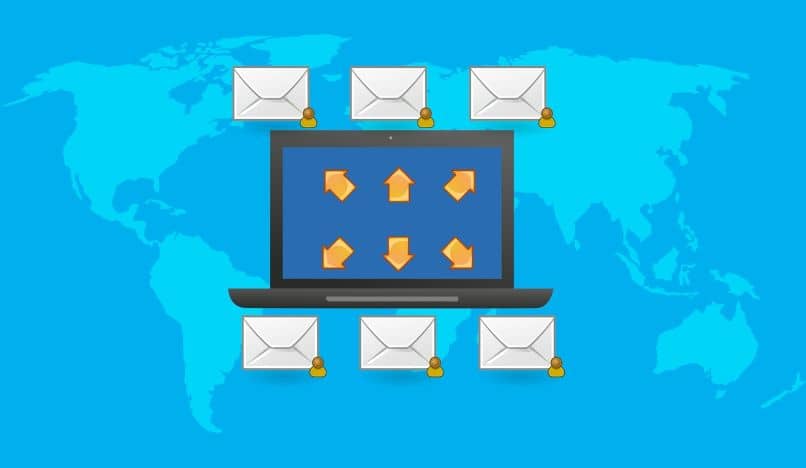
وبالمثل، يضع Gmail علامة عليك كرسالة غير مرغوب فيها عندما يقوم مستخدمون آخرون بوضع علامة على رسائل البريد الإلكتروني الخاصة بك كرسالة غير مرغوب فيها، إذا كنت ترسل رسائل إلى حسابات فارغة أو كان لديك تكرار كبير لإعادة توجيه رسائل البريد الإلكتروني الجماعية . وبذلك يكون التطبيق مسؤولاً عن التحقق من جودة المرسلين والمستقبلين.
ما الذي يجب فعله للرد على عدة رسائل بريد إلكتروني في نفس الوقت دون الحاجة إلى القيام بذلك مع كل منها؟
ما يمكنك فعله للرد على عدة رسائل بريد إلكتروني في نفس الوقت دون الحاجة إلى القيام بذلك مع كل واحدة هو تسجيل الدخول باستخدام حساب بريدك الإلكتروني في Gmail من جهاز الكمبيوتر أو الجهاز المحمول الخاص بك، وفتح الرسالة وتحديد الخيار “الرد على الكل” أو ‘رد ‘. بعد ذلك اضغط على “إرسال +”. بهذه الطريقة، سيتم إصدار رد ذكي بناءً على البريد الإلكتروني الذي تتلقاه.
تأكد من تنشيط الردود الذكية من خيار “عرض جميع الإعدادات” الذي ستجده على نظام Gmail الأساسي من جهاز الكمبيوتر الخاص بك. وأخيرًا، حدد مربع “تمكين الرد الذكي”. يمكنك تعديل الرسالة التي ستتلقاها جهات الاتصال الخاصة بك، أي تعديل ردك وحتى تعيين الرد على الكل بشكل افتراضي.
نصائح إضافية:
- إذا كنت ترغب في إعادة توجيه الرسائل بناءً على تصنيفات معينة أو فلاتر، يمكنك استخدام الفلاتر في Gmail لإعداد إعادة التوجيه المخصصة.
- تأكد من تحديث إعدادات الأمان في Gmail إذا كنت تستخدم ميزة إعادة التوجيه بشكل متكرر.
خاتمة الآن أصبح بإمكانك إعادة توجيه رسائل بريد Gmail بسهولة من هاتفك الذكي! سواء كنت تسافر أو تعمل عن بُعد، يمكن أن تساعدك هذه الميزة في تنظيم رسائلك والبقاء على اطلاع دائم. إذا واجهت أي صعوبة في تنفيذ الخطوات، لا تتردد في طرح أسئلتك في التعليقات.